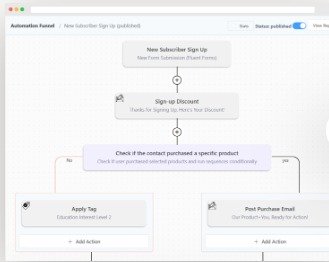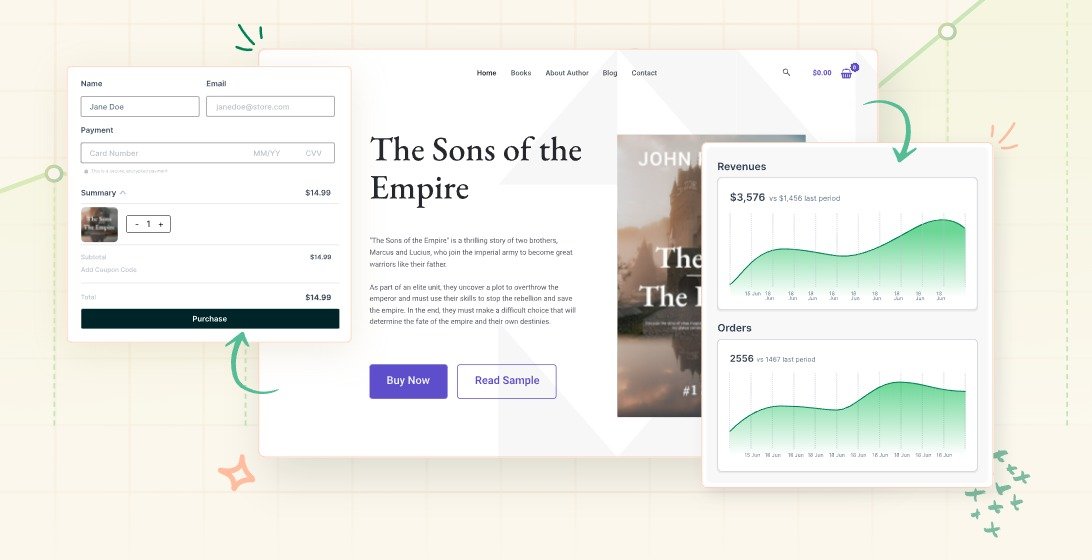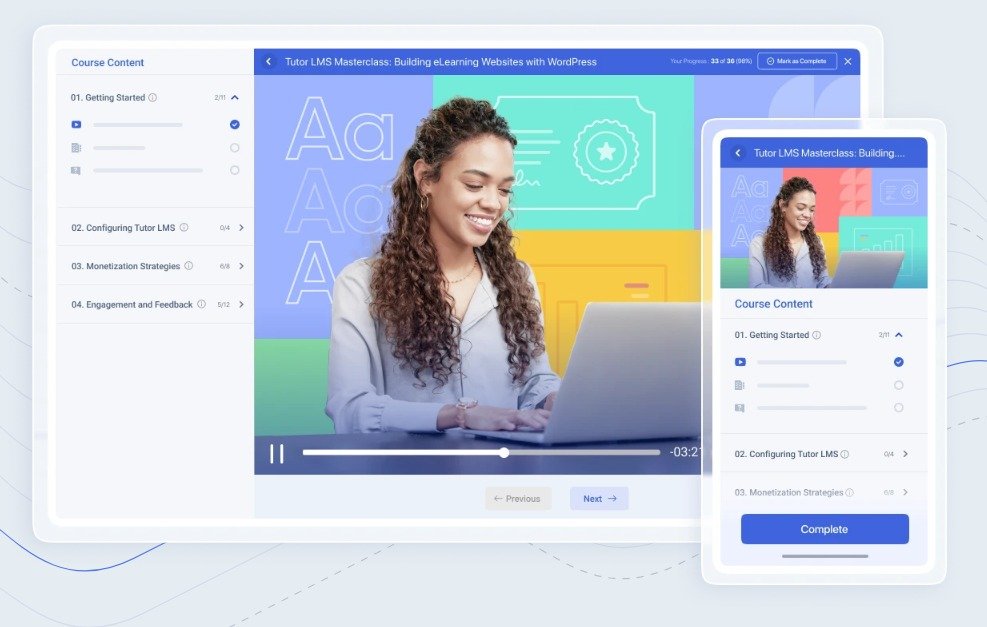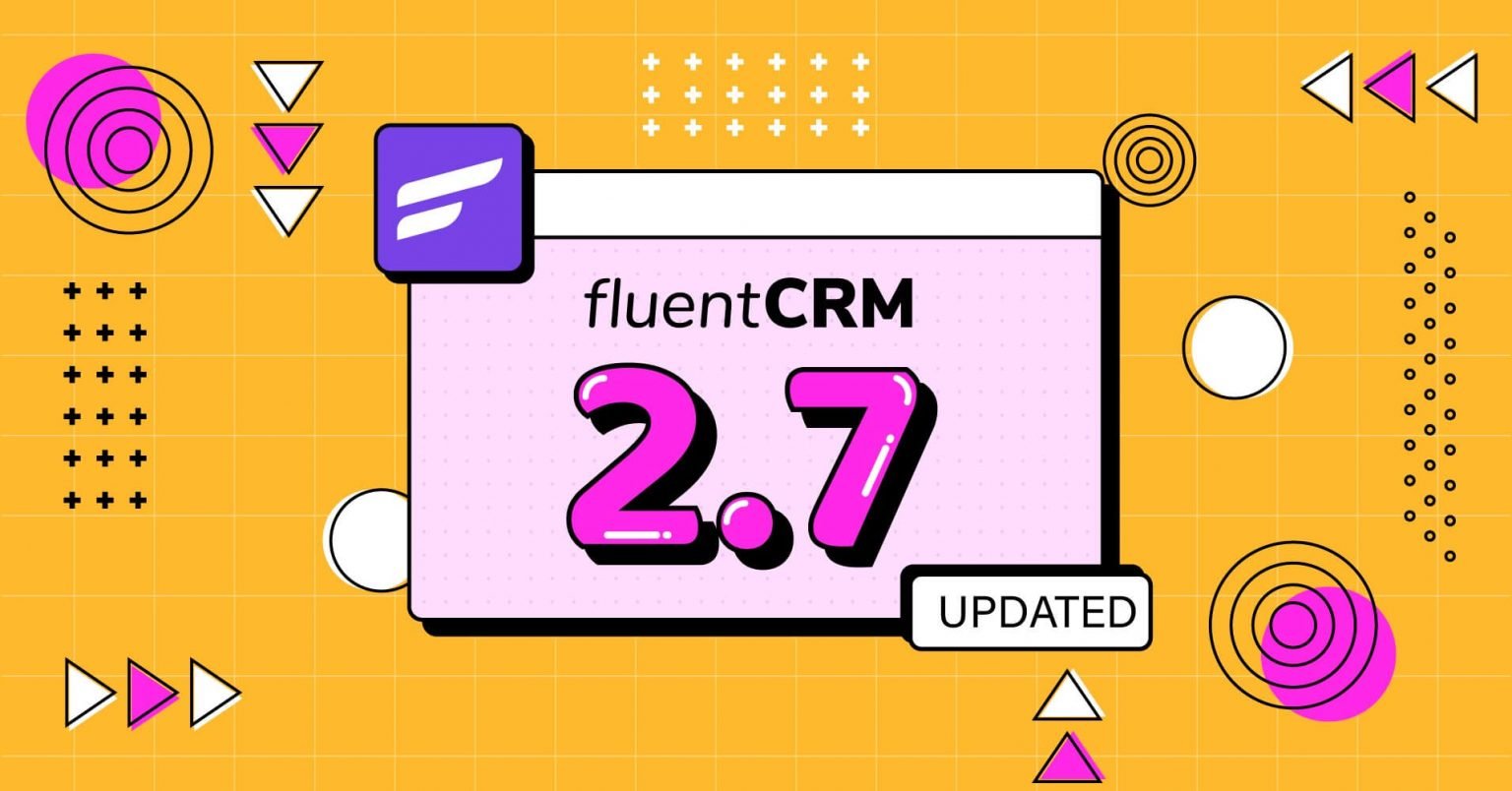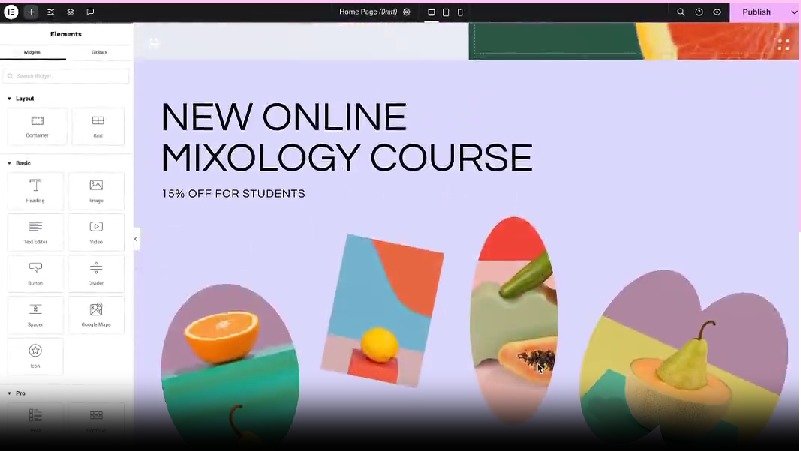El objetivo de esta automatización es simple: etiquetar al nuevo cliente, darle la bienvenida con información útil y, tras unos días, ofrecerle un producto o servicio relacionado.
🎯 Paso 1: Definir el “Disparador” (El Trigger)
La automatización debe comenzar en el momento preciso en que alguien compra tu infoproducto.
| Concepto | Acción en Fluent CRM | Descripción | Idea de Gráfico Ilustrativo |
| Disparador (Trigger) | Cuando un producto es comprado | Debes seleccionar el plugin de e-commerce que uses (WooCommerce o SureCart) y luego elegir el nombre exacto de tu producto digital. | Un icono de un carrito de compras que se transforma en una flecha de inicio. |
Exportar a Hojas de cálculo
🏷️ Paso 2: Etiquetar y Segmentar al Cliente
Una vez que el disparador se activa, lo primero es organizar a ese contacto dentro de tu CRM.
| Acción | Configuración | ¿Por qué es Vital? |
| Aplicar una Etiqueta | Cliente VIP - [Nombre del Producto] | Esta etiqueta te permite segmentar futuras campañas. Solo enviarás ofertas de productos complementarios a las personas que ya tienen este producto. |
| Añadir a Lista | Clientes Activos | Útil para tener una lista consolidada de todas las personas que te han comprado algo. |
Exportar a Hojas de cálculo
📧 Paso 3: La Secuencia de Onboarding (Bienvenida y Valor)
Aquí es donde construyes la confianza, minimizas las dudas y reduces el riesgo de reembolso.
Acordeón: La Secuencia de Bienvenida
| Correo y Tiempo | 🎯 Objetivo | Ejemplo de Asunto |
| Correo 1 (Inmediato) | Acceso y Agradecimiento. Dar las gracias y, lo más importante, el enlace directo de acceso a su producto (curso, ebook, etc.). | 🎉 ¡Felicidades! Aquí está tu acceso a [Nombre del Producto] |
| Espera (24 Horas) | Dale tiempo al cliente para consumir el primer contenido. | Ajustar la espera a la complejidad del producto. |
| Correo 2 (Día 2) | Eliminar la Fricción. Responder a la pregunta más común que recibes (“¿Por dónde empiezo?” o “¿Cómo descargo el recurso?”). | 🚨 NO te quedes estancado: 3 pasos para empezar con [Nombre del Producto] |
| Espera (2 Días) | Prepara el terreno para la venta complementaria. | Mantener al cliente activo en el producto. |
Exportar a Hojas de cálculo
🚀 Paso 4: El Upsell (Oferta de Venta Complementaria)
El cliente ya confía en ti y ha probado la calidad de tu primer producto. Este es el momento perfecto para ofrecer algo relacionado y de mayor valor.
| Acción | Configuración y Contenido | ¿Por qué es Vital? |
| Correr Correo 3 | Oferta Especial Exclusiva: Enviar un correo que presente un producto complementario (upsell) y ofrecer un cupón de descuento por ser cliente VIP. | Aumentas el Valor Promedio del Pedido (AOV) y premias la lealtad de tu cliente. |
| Ejemplo de Oferta | Si te compraron un curso de “Email Marketing con Fluent CRM”, ofréceles un template premium de Elementor para crear landing pages de captura. |
Exportar a Hojas de cálculo
🛑 Paso 5: Finalizar y Limpiar la Automatización
El último paso es asegurarse de que el cliente no reciba correos innecesarios una vez que el funnel ha terminado.
| Acción | Configuración | ¿Por qué es Vital? |
| Terminar el Funnel | Finalizar esta automatización | Detiene el envío de correos programados. |
| Eliminar Etiqueta (Opcional) | Remover Etiqueta: Prospecto | Si el contacto tenía etiquetas de “prospecto” o “interesado”, puedes eliminarlas para que solo tenga etiquetas de “cliente”. |
Exportar a Hojas de cálculo
💡 ¡Consejo Adicional! El “Goal” o Meta
Fluent CRM te permite configurar una Meta (Goal) dentro de la automatización.
Meta: Si el cliente compra el producto de upsell (el que ofreciste en el Correo 3) antes de que termine el funnel.
Acción: La automatización se detiene automáticamente al alcanzar esa meta, y puedes enviarle un correo de felicitación inmediato, sin que reciba el Correo 3 de oferta (porque ya lo compró). Esto hace que la experiencia del cliente sea más inteligente y menos “robótica”.
Con esta estructura, tu producto digital tiene un sistema de bienvenida y ventas complementarias completamente automatizado, trabajando 24/7 en tu WordPress.